Utilisation du minuteur JDK
Implémentation et planification d'une tâche à exécuter par un minuteur
1) Implémentez une sous-classe personnalisée de TimerTask. La méthode run contient le code qui exécute la tâche.
class RemindTask extends TimerTask {
public void run() {
System.out.println("Time up!");
System.exit (0);
}
}
2) Créez un fil de discussion en instanciant la classe Timer
Timer timer = new timer();
3) Instanciez l'objet de tâche timer (new RemindTask( ))
RemindTask task = new RemindTask();
4) Planifiez l'exécution de la tâche du minuteur.
(1) exécutez la tâche après un délai spécial de quelques millisecondes.
timer.schedule(task,5* 1000);
(2) spécifier l'heure à laquelle la tâche doit s'exécuter.
//exécuter la tâche à 23h01
Calendar Calendar = Calendar.getInstance();
Calendar.set( Calendar.HOUR_OF_DAY,23);
calendrier.set(Calendar.MINUTE,1);
calendrier.set(Calendar.SECOND,0);
Date heure = calendrier.getTime();
timer.schedule(task,time);
Arrêter les threads du minuteur
Par défaut, un programme continue de s'exécuter tant que ses threads du minuteur sont en cours d'exécution. Il existe quatre façons de mettre fin à un fil de discussion du minuteur
1) Invoquer l'annulation sur le minuteur.(timer.cancel())
2) Faire du fil du minuteur un démon (后台), en créant le minuteur comme ceci : new Minuterie (vrai). Si les seuls threads restants dans le programme sont des threads démons, le programme se termine.
3) Une fois l'exécution de toutes les tâches planifiées du minuteur terminée, supprimez toutes les références à l'objet Timer. le thread du minuteur se terminera.
4) Invoquez la méthode System.exit, qui fait fermer l'ensemble du programme et tous ses threads.
Exécuter une tâche à plusieurs reprises
Il existe quatre méthodes de minuterie pour effectuer une tâche à plusieurs reprises
* planning (tâche TimerTask, long délai, longue période)
Planifie la tâche spécifiée pour un délai fixe répété exécution, commençant après le délai spécifié. Les exécutions ultérieures ont lieu à intervalles approximativement réguliers, séparés par la période spécifiée. 🎜> timer.schedule (nouvelle tâche de rappel (), 3 * 1000,1 * 1000)
remindtask 任务 将 会 在 3 秒 后 执行 , 以后 将 会 以 以 1 秒 的 间隔 重复 执行
* Tâche de Timertasque, date de date, long période)
执行重复的任务,第一次在特定的时间执行,往后的以特定的时间间隔执行
* xedRate (tâche TimerTask, long délai, longue période)
Planifications la tâche spécifiée pour une exécution répétée à taux fixe, commençant après le délai spécifié. Les exécutions ultérieures ont lieu à intervalles approximativement réguliers, séparés par la période spécifiée.发生在特定的时间间隔之后
temer.scheduleAtFixedRate(new RemindTask(),3*1000,1*1000)
* planningAtFixedRate(TimerTask task, Date firstTime, long period)
执行重复的任务,第一次在特定的时间执行,往后的以特定的时间间隔执行
scheduleetscheduleAtFixedRate的区别在于,schedule以固定的相对时间间隔执行,如果某一次执行被延时了,往后的执行的执行时间也会相对延Il s'agit d'un programme de planification à taux fixe fixé par scheduleAtFixedRate.缩短。
Ce qui précède est le contenu détaillé de. pour plus d'informations, suivez d'autres articles connexes sur le site Web de PHP en chinois!

Outils d'IA chauds

Undresser.AI Undress
Application basée sur l'IA pour créer des photos de nu réalistes

AI Clothes Remover
Outil d'IA en ligne pour supprimer les vêtements des photos.

Undress AI Tool
Images de déshabillage gratuites

Clothoff.io
Dissolvant de vêtements AI

AI Hentai Generator
Générez AI Hentai gratuitement.

Article chaud

Outils chauds

Bloc-notes++7.3.1
Éditeur de code facile à utiliser et gratuit

SublimeText3 version chinoise
Version chinoise, très simple à utiliser

Envoyer Studio 13.0.1
Puissant environnement de développement intégré PHP

Dreamweaver CS6
Outils de développement Web visuel

SublimeText3 version Mac
Logiciel d'édition de code au niveau de Dieu (SublimeText3)
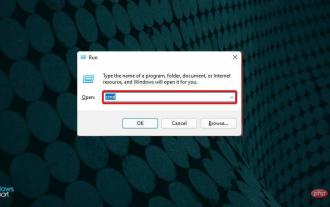 Comment installer Java sur Windows 11
Apr 13, 2023 pm 09:22 PM
Comment installer Java sur Windows 11
Apr 13, 2023 pm 09:22 PM
Malgré le grand nombre d'applications qui apparaissent de temps en temps, Java reste de loin l'un des langages de programmation les plus utilisés et les plus importants. De nombreuses applications s'appuient sur Java sur les systèmes d'exploitation Windows, et sa mise à jour signifie améliorer les performances en assurant la stabilité et la sécurité pour que les applications Java s'exécutent en toute sécurité. Vous pouvez également installer Java sur les plateformes Linux et macOS. La seule différence est le package/fichier pour chaque plateforme. Maintenant, avec Windows 11, il est temps de télécharger Java et dans l'article d'aujourd'hui, nous vous expliquerons les étapes simples pour l'installer sur votre appareil. Quelle version de Java dois-je télécharger ? La version Java que vous avez téléchargée
 La base de données Oracle nécessite-t-elle JDK ?
Jun 05, 2023 pm 05:06 PM
La base de données Oracle nécessite-t-elle JDK ?
Jun 05, 2023 pm 05:06 PM
La base de données Oracle nécessite JDK. Les raisons sont les suivantes : 1. Lors de l'utilisation de logiciels ou de fonctions spécifiques, d'autres logiciels ou bibliothèques inclus dans le JDK sont requis 2. Java JDK doit être installé pour exécuter des programmes Java dans la base de données Oracle ; fournit Développer et compiler des fonctions d'application Java ; 4. Répondre aux exigences d'Oracle en matière de fonctions Java pour aider à implémenter et à mettre en œuvre des fonctions spécifiques.
 Analyse d'un exemple de proxy dynamique Java JDK
Apr 30, 2023 pm 01:16 PM
Analyse d'un exemple de proxy dynamique Java JDK
Apr 30, 2023 pm 01:16 PM
1. Expliquez que Java fournit une classe proxy dynamique Proxy. Proxy n'est pas la classe de ce que nous appelons des objets proxy, mais fournit une méthode statique (newProxyInstance) pour créer un objet proxy afin d'obtenir l'objet proxy. 2. Instance publicclassHelloWorld{publicstaticvoidmain(String[]args){//Obtenir l'objet proxy ProxyFactoryfactory=newProxyFactory();SellTicketsproxyObject=factory.getProxyObject();proxyO
 Tutoriel JDK d'installation du système Deepin Linux
Feb 15, 2024 pm 12:36 PM
Tutoriel JDK d'installation du système Deepin Linux
Feb 15, 2024 pm 12:36 PM
Le système Deepin Linux est un système d'exploitation domestique basé sur le noyau Linux. Il présente les caractéristiques de stabilité, de sécurité et de facilité d'utilisation. Dans le système Deepin Linux, l'installation du JDK (Java Development Kit) est une étape nécessaire pour développer des applications Java. L'article présentera en détail comment installer JDK dans le système Deepin Linux. Étapes d'installation : Ouvrez le terminal du système Deepin Linux. Utilisez la ligne de commande pour télécharger le package d'installation du JDK. La commande est la suivante : ``shellsudoapt-getinstallopenjdk-11-jdk`` Attendez la fin du téléchargement et le système installera automatiquement le JDK. Pour vérifier si le JDK est installé avec succès, entrez la commande suivante : ```javaj
 Où se trouve le répertoire Linux JDK ?
Mar 22, 2023 am 09:52 AM
Où se trouve le répertoire Linux JDK ?
Mar 22, 2023 am 09:52 AM
Le répertoire linux jdk se trouve dans le répertoire bin. La méthode de recherche spécifique est la suivante : 1. Recherchez le répertoire d'exécution de javad via la commande "whereis java" ; 2. Recherchez le fichier de lien via le fichier d'exécution 3. Via "ls -lrt ; /etc/alternatives/java" Exécutez simplement la commande pour trouver le répertoire d'installation.
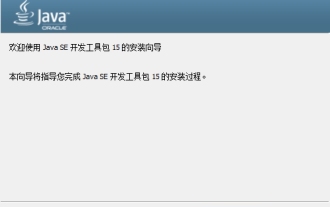 Comment installer le tutoriel d'installation de jdk-jdk
Mar 04, 2024 pm 05:10 PM
Comment installer le tutoriel d'installation de jdk-jdk
Mar 04, 2024 pm 05:10 PM
Récemment, de nombreux amis m'ont demandé comment installer jdk. Ensuite, apprenons tout sur comment installer jdk. J'espère que cela pourra aider tout le monde. 1. Téléchargez d'abord le fichier d'installation du JDK et entrez dans l'interface d'installation du JDK, comme indiqué sur la figure. 2. Cliquez sur le bouton « Suivant » pour accéder à l'interface d'installation personnalisée du JDK, comme indiqué dans la figure. 3. Il est recommandé de choisir d'installer directement dans le répertoire par défaut et de cliquer sur le bouton « Suivant » pour installer, comme indiqué sur la figure. Vous pouvez également cliquer sur le bouton "Modifier" pour sélectionner vous-même le répertoire d'installation. 4. Une fois l'installation terminée, l'interface apparaîtra et cliquera sur le bouton « Fermer », comme indiqué sur la figure. Ce qui précède contient tous les tutoriels sur la façon d'installer jdk proposés par l'éditeur. J'espère que cela pourra être utile à tout le monde.
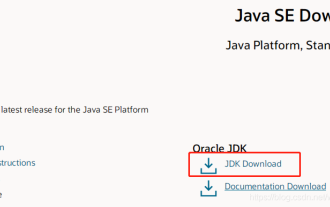 Comment configurer l'environnement jdk dans le système Linux
May 12, 2023 am 09:31 AM
Comment configurer l'environnement jdk dans le système Linux
May 12, 2023 am 09:31 AM
Les étapes suivantes consistent à déployer l'environnement jdk dans le système Linux 1. Téléchargez le package d'installation jdk 2. Créez un nouveau dossier d'installation jdk (/usr/local/java/jdk) cd /usr/localmkdir/usr/local/javalocal répertoire et créez un nouveau répertoire java cd /usr/local/javamkdir/usr/local/java/jdk Créez un nouveau répertoire jdk cd/usr/local/java/jdk3 Téléchargez le package d'installation jdk sur Linux4. Format de décompression : le nom après le nom du package compressé tarzxvf peut être simplement Entrez une lettre initiale et utilisez la touche Tab.
 Comment spécifier le fichier de configuration externe Springboot dans un environnement multi-jdk
May 11, 2023 pm 04:01 PM
Comment spécifier le fichier de configuration externe Springboot dans un environnement multi-jdk
May 11, 2023 pm 04:01 PM
Description du problème : lorsqu'il existe plusieurs jdk dans l'environnement de déploiement et que la version par défaut de jdk est inférieure à jdk8. Lorsque nous déployons une application Springboot, nous devons spécifier jdk comme jdk8 ou supérieur. Un problème va se poser : le fichier de configuration externe de l'application springboot ne peut pas être chargé, et elle utilisera toujours le fichier de configuration par défaut importé dans le jar de l'application. Résolution des problèmes Il existe deux manières de résoudre ce problème, comme suit : Ajouter des paramètres de démarrage --spring.config.additional-locationnohup/home/jdk1.8.0_251/bin/java-Xms256m-Xmx256m-j






